Partenaires Wix : Gérer vos tâches et rappels
Temps de lecture : 3 min
Organisez et priorisez le travail lié à votre entreprise en tant que Partenaire Wix. Créez des tâches, paramétrez des dates d'échéance et recevez des notifications lorsque des tâches sont dues. Vous pouvez vous attribuer des tâches ou les attribuer à toute personne de votre équipe, et les associer à vos contacts. Lorsque vous avez terminé, marquez la tâche comme terminée.
Dans cet article, apprenez à :
Créer une tâche
Ajoutez de nouvelles tâches à votre tableau en quelques clics. Cliquez simplement sur Nouvelle tâche et décrivez ce qui doit être fait - toute autre information est facultative. Assurez-vous que votre tâche soit effectuée en fixant une date d'échéance.
Créer des tâches automatiquement :
Configurer les automations qui créent des tâches pour vous en réponse à un élément déclencheur que vous choisissez.
Pour créer une nouvelle tâche :
- Cliquez sur tableau de bord Partenaire en haut de votre compte Wix.
- Cliquez sur l'onglet Outils CRM à gauche.
- Cliquez sur l'onglet Tâches et rappels à gauche.
- Cliquez sur + Nouvelle tâche en haut à droite.
- Écrivez votre tâche dans le champ texte.
- (Facultatif) Ajoutez les informations suivantes :
- Date d'échéance : Sélectionnez la date d'échéance pour cette tâche.
- Lien vers le contact : Sélectionnez le contact concerné dans le menu déroulant.
- Attribuer à votre équipe : Attribuez-vous la tâche ou attribuez-la à un membre de votre équipe.
Remarque : Cette fonctionnalité sera bientôt disponible pour les partenaires.
- Cliquez sur Terminer pour enregistrer votre tâche.

Consulter et gérer vos tâches
Accédez à Tâches et rappels pour voir une liste de toutes vos tâches en attente. Vous pouvez ensuite modifier vos tâches, supprimer celles dont vous n'avez pas besoin et cocher les tâches terminées de la liste.
Pour gérer vos tâches :
- Cliquez sur tableau de bord Partenaire en haut de votre compte Wix.
- Cliquez sur l'onglet Outils CRM à gauche.
- Cliquez sur l'onglet Tâches et rappels à gauche.
- Survolez la tâche concernée et choisissez ce que vous voulez faire :
- Marquer comme terminée : Cochez la case à côté de la tâche pour la marquer comme terminée.
- Modifier : Cliquez sur Modifier pour mettre à jour les détails de la tâche.
- Supprimer : Cliquez sur l'icône Supprimer
 pour supprimer la tâche.
pour supprimer la tâche.
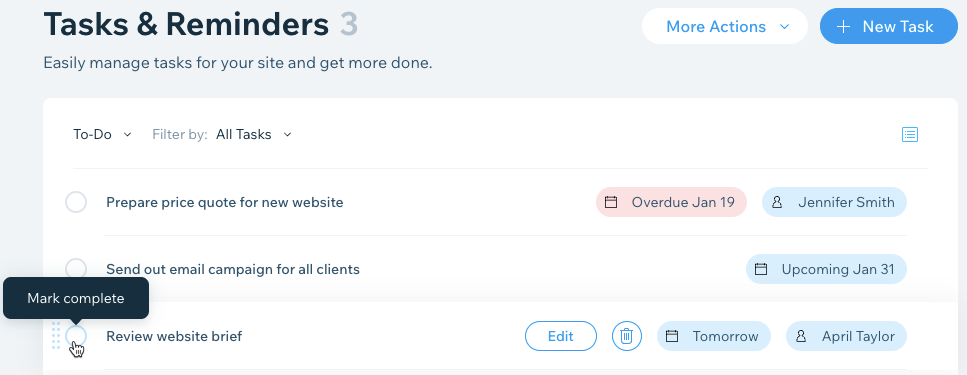
Suggestion :
Vous pouvez accéder à vos tâches terminées à tout moment. Cliquez sur Tâches en haut à gauche et sélectionnez Terminé dans le menu déroulant.
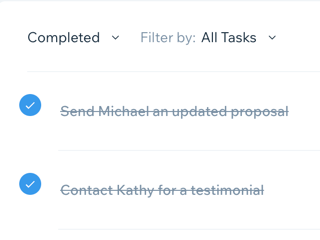
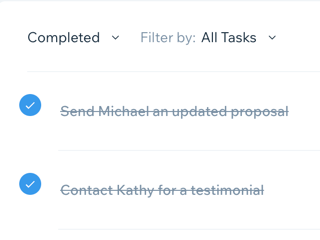
Être notifié lorsqu'une tâche est due
Restez toujours informé de votre travail en activant les notifications de tâches. Configurez les notifications pour qu'elles apparaissent sur votre tableau de bord lorsqu'une tâche est due. Vous pouvez également recevoir la notification sur votre navigateur web, même lorsque vous n'êtes pas sur Wix.com.
Pour configurer des notifications pour vos tâches :
- Cliquez sur tableau de bord Partenaire en haut de votre compte Wix.
- Cliquez sur l'onglet Paramètres à gauche.
- Cliquez sur l'onglet Paramètres de la boîte de réception à gauche.
- Cliquez sur Modifier les notifications du bureau.
- (Facultatif) Activez le curseur Activer les notifications sur le bureau pour être notifié, même lorsque vous n'êtes pas sur Wix.com.
- Activer les notifications du tableau de bord :
- Cliquez sur la section Tableau de bord.
- Activez le curseur correspondant sous Tâches et rappels :
- La tâche est due : Recevez une notification lorsque les tâches sont dues.
- Tâche qui vous est attribuée : Recevez une notification lorsque des tâches vous sont attribuées.
- Activer les notifications par e-mail :
- Cliquez sur la section E-mail.
- Activez le curseur Tâche due pour être informé de la date d'échéance des tâches.
Cela vous a-t-il aidé ?
|